在 vscode 中配置 git 并使用版本控制的步骤如下:1. 确保 git 已安装并配置好用户名和邮箱,2. 启用 vscode 内置的 git 插件并通过快捷键或侧边栏打开 git 面板,3. 初始化仓库或打开已有项目,4. 使用 git 面板查看改动、提交、撤销更改、拉取和推送远程仓库、查看历史记录等操作,5. 创建 .gitignore 文件忽略不想提交的文件,6. 遇到改动未显示问题时检查 .gitignore 设置、git 追踪状态或尝试刷新 vscode。通过这些步骤可在 vscode 中高效完成日常 git 操作。
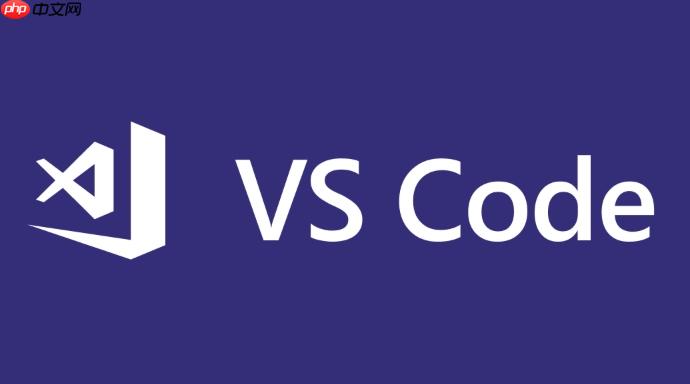
在 VSCode 里配置 Git 并使用版本控制其实挺直接的,只要你对 Git 有一点基础了解,就能很快上手。VSCode 自带了 Git 插件,不需要额外安装,只要简单设置一下,就能在编辑器里完成提交、拉取、对比等常用操作。

在 VSCode 使用 Git 前,首先要确认你的电脑上已经安装了 Git,并且配置好了用户名和邮箱。你可以打开终端(或者命令行)输入:
git --version
如果输出了 Git 的版本号,说明已经安装好了。如果没有,就去 Git 官网下载安装。
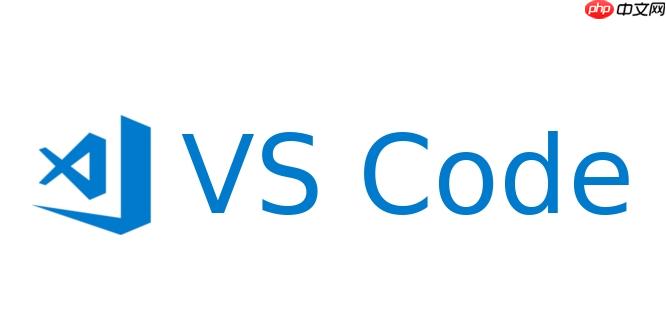
然后设置用户名和邮箱(如果没设置过):
git config --global user.name "YourName" git config --global user.email "your@email.com"
这一步很重要,否则提交记录里不会显示你的身份。

VSCode 默认已经内置了 Git 插件,你不需要额外安装。如果你没看到 Git 图标,可以点击左侧活动栏的图标(一个分支的图标),或者使用快捷键 Ctrl + Shift + G(Mac 上是 Cmd + Shift + G)打开 Git 面板。
如果你打开后看到提示说“Git 未找到”,那可能是因为 VSCode 找不到 Git 的路径。这时候你可以手动设置 Git 的路径,或者尝试重新安装 Git 并勾选“将 Git 添加到系统路径”的选项。
如果你是在一个已有 Git 项目的文件夹里打开 VSCode,它会自动识别 Git 状态。如果不是,你可以手动初始化:
Ctrl + 或者菜单栏选“终端 > 新建终端”)git init
这样就创建了一个新的 Git 仓库。VSCode 的 Git 面板会立刻显示当前文件夹里的所有改动文件。
VSCode 的 Git 面板很实用,下面是一些常见操作的使用方式:
git commit)。如果你有一些临时文件或者日志文件不想提交,可以创建一个 .gitignore 文件,在里面写上你想忽略的文件名或路径。例如:
/node_modules .env *.log
VSCode 会自动识别 .gitignore 文件,那些文件就不会出现在 Git 面板里了。
有时候你会发现 VSCode 的 Git 面板没有显示某些文件的改动。这可能是因为:
.gitignore 忽略了git add .)Ctrl + Shift + P 输入 “Reload Window”)基本上就这些。VSCode 的 Git 功能虽然不能完全替代命令行,但已经足够满足日常开发中的大部分需求了。用熟了之后,你会发现它比打开终端更快捷,也更直观。
以上就是VSCode怎么配置Git管理 VSCode版本控制功能使用详细指南的详细内容,更多请关注php中文网其它相关文章!

每个人都需要一台速度更快、更稳定的 PC。随着时间的推移,垃圾文件、旧注册表数据和不必要的后台进程会占用资源并降低性能。幸运的是,许多工具可以让 Windows 保持平稳运行。




Copyright 2014-2025 https://www.php.cn/ All Rights Reserved | php.cn | 湘ICP备2023035733号